Πώς να υπολογίσετε το τρέχον σύνολο / μέσο όρο στο Excel;
Για παράδειγμα, έχετε έναν πίνακα πωλήσεων στο Excel και θέλετε να λαμβάνετε τα συνολικά ποσά / σύνολα κάθε μέρα, πώς μπορείτε να το κάνετε στο Excel; Και τι γίνεται αν υπολογίζετε τον μέσο όρο λειτουργίας κάθε μέρα; Αυτό το άρθρο θα σας καθοδηγήσει να εφαρμόσετε τύπους για τον υπολογισμό του συνολικού τρέχοντος και του μέσου όρου λειτουργίας στο Excel με ευκολία.
- Υπολογίστε το τρέχον άθροισμα / συνολικό ή τρέχον μέσο όρο με τον τύπο στο Excel
- Υπολογίστε το τρέχον άθροισμα / σύνολο με τον συγκεντρωτικό πίνακα στο Excel
Υπολογίστε το τρέχον SUM ή τον τρέχοντα μέσο όρο με τον τύπο στο Excel
Μπορούμε να εφαρμόσουμε έναν τύπο για τον υπολογισμό των αθροισμάτων που εκτελούνται ή των συνόλων λειτουργίας εύκολα στο Excel ως εξής:
1. Εκτός από τη στήλη Ποσό, πληκτρολογήστε Running SUM ή Running Average στο Cell D1.
2. Εισαγάγετε τον τύπο = SUM ($ D $ 3: D3) στο κελί E3 και πατήστε το εισάγετε κλειδί.

Συμβουλές: Εάν πρέπει να υπολογίσετε τον τρέχοντα μέσο όρο, χρησιμοποιήστε αυτόν τον τύπο: = ΜΕΣΟΣ ($ 3 $: D3)
3. Διατηρήστε επιλεγμένο το κελί τύπου και σύρετε τη λαβή αυτόματης συμπλήρωσης για να εφαρμόσετε τον τύπο σε άλλα κελιά.
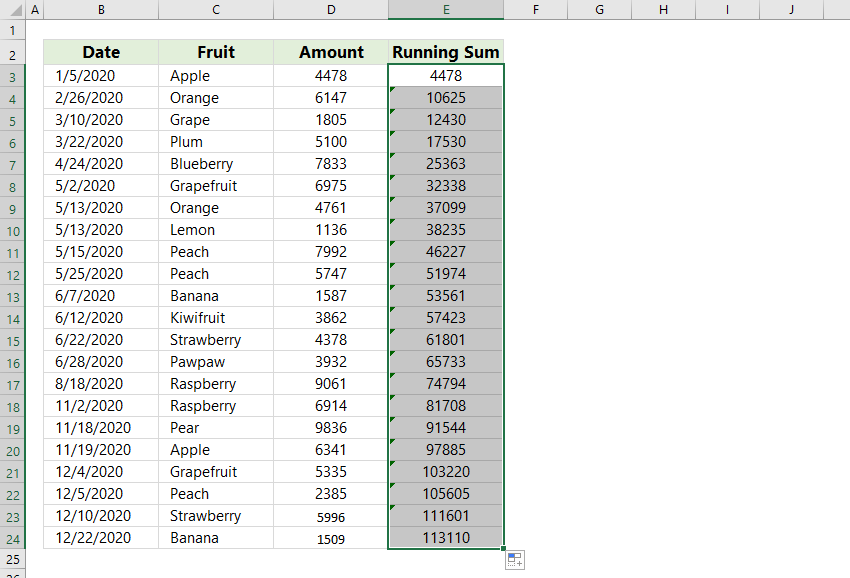
Τώρα θα λάβετε όλα τα τρέχοντα αθροίσματα / σύνολα ή τρέχοντες μέσους όρους στη συγκεκριμένη στήλη.
Ένα κλικ για να προσθέσετε μια τρέχουσα γραμμή αθροίσματος και ετικέτες για ένα γράφημα στηλών συμπλέγματος
Το γράφημα στηλών συμπλέγματος είναι αρκετά κοινό και χρήσιμο σε στατιστικές εργασίες. Τώρα, το Kutools για Excel κυκλοφορεί ένα εργαλείο γραφήματος - Προσθήκη αθροιστικού αθροίσματος στο γράφημα για να προσθέσετε γρήγορα μια αθροιστική συνολική γραμμή και όλες τις αθροιστικές συνολικές ετικέτες για ένα γράφημα στηλών συμπλέγματος με ένα μόνο κλικ!
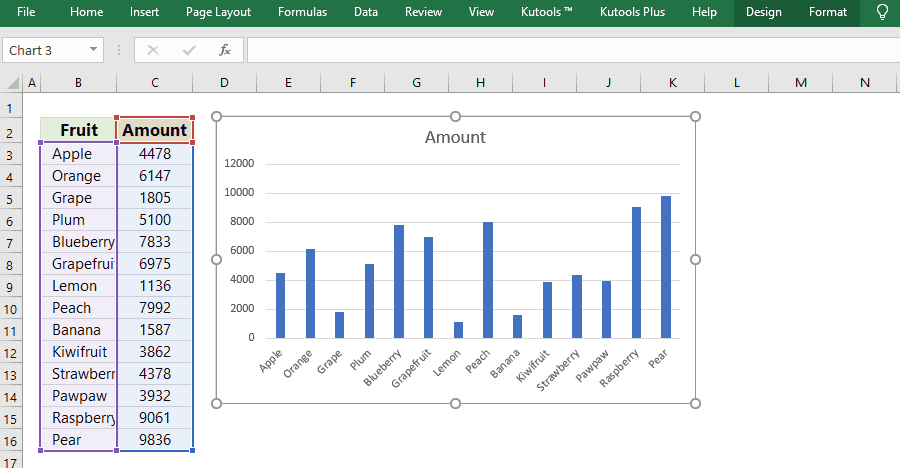
Kutools για Excel - Supercharge Excel με πάνω από 300 βασικά εργαλεία. Απολαύστε μια ΔΩΡΕΑΝ δοκιμή 30 ημερών με πλήρεις δυνατότητες χωρίς να απαιτείται πιστωτική κάρτα! Παρ'το Τώρα
Υπολογίστε το τρέχον SUM με τον συγκεντρωτικό πίνακα στο Excel
Εκτός από τον παραπάνω τύπο, μπορούμε επίσης να υπολογίσουμε τα τρέχοντα αθροίσματα ή τα τρέχοντα σύνολα με τον Συγκεντρωτικό πίνακα στο Excel. Και μπορείτε να το κάνετε ως εξής:
1. Επιλέξτε αρχικό πίνακα και, στη συνέχεια, κάντε κλικ στο Κύριο θέμα > Συγκεντρωτικός πίνακας.

2. Στο παράθυρο διαλόγου Δημιουργία Συγκεντρωτικού Πίνακα, επιλέξτε το Υφιστάμενο φύλλο εργασίας επιλογή και, στη συνέχεια, επιλέξτε ένα κελί στο τρέχον φύλλο εργασίας για να εντοπίσετε τον συγκεντρωτικό πίνακα στο Τοποθεσία και κάντε κλικ στο OK κουμπί.
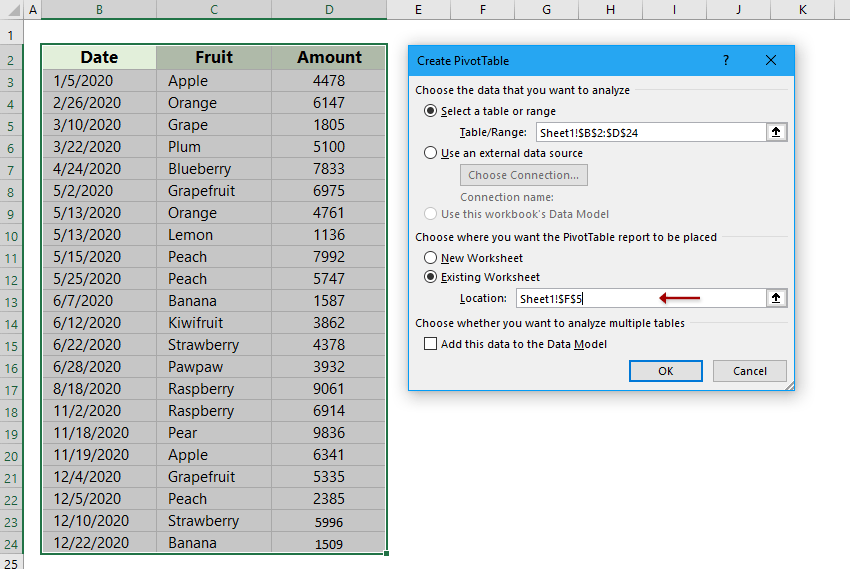
Note: Εάν θέλετε να τοποθετήσετε τον συγκεντρωτικό πίνακα σε ένα νέο φύλλο εργασίας, ελέγξτε το Νέο φύλλο εργασίας επιλογή.
3. Στο επόμενο παράθυρο Συγκεντρωτικών πινάκων, σύρετε το Ημερομηνία πεδίο από Επιλέξτε πεδία για προσθήκη στην αναφορά κουτί στο Γραμμές πλαίσιο και σύρετε Ποσό πεδίο στο Αξίες πλαίσιο (ή μπορείτε απλώς να επιλέξετε αυτά τα δύο πλαίσια για να τα εμφανίσετε στο ROWS και ΑΞΙΕΣ κουτιά). Δείτε παρακάτω το στιγμιότυπο οθόνης:

4. Κάντε δεξί κλικ στο Άθροισμα Ποσού στον συγκεντρωτικό πίνακα και, στη συνέχεια, επιλέξτε Εμφάνιση τιμής ως > Τρέξιμο Σύνολο IN στο μενού με δεξί κλικ. Δείτε το στιγμιότυπο οθόνης παραπάνω:
5. Στο παράθυρο διαλόγου Εμφάνιση τιμών ως, κάντε κλικ στο Η βάση αρχειοθετήθηκε πλαίσιο και καθορίστε ένα αρχείο από την αναπτυσσόμενη λίστα και, στη συνέχεια, κάντε κλικ στο OK κουμπί.
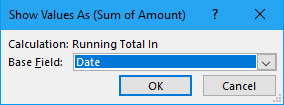
Note: Στο Excel 2007, κάντε δεξί κλικ στο Άθροισμα Ποσού στον συγκεντρωτικό πίνακα και, στη συνέχεια, επιλέξτε Ρυθμίσεις πεδίου τιμής από το μενού με δεξί κλικ. Στη συνέχεια στο παράθυρο διαλόγου Ρύθμιση πεδίου τιμής κάντε κλικ στο Εμφάνιση τιμής ως κάντε κλικ στην καρτέλα Εμφάνιση τιμής ως πλαίσιο και επιλέξτε το Σύνολο τρεξίματος σε από την αναπτυσσόμενη λίστα και, τέλος, κάντε κλικ στο OK κουμπί. Δείτε παρακάτω το στιγμιότυπο οθόνης:
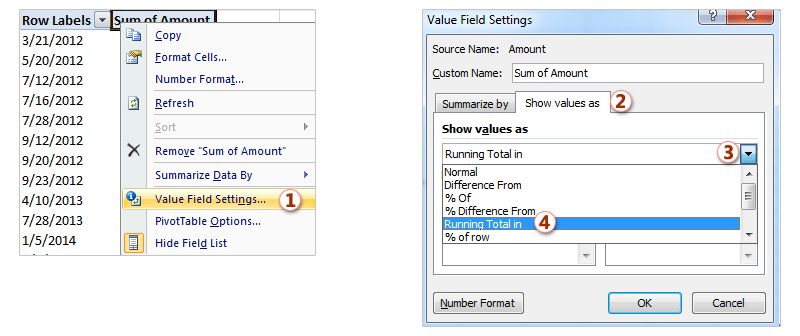
Στη συνέχεια, θα λάβετε ταυτόχρονα όλα τα αθροίσματα λειτουργίας ή τα σύνολα λειτουργίας στον συγκεντρωτικό πίνακα.
Σχετικά άρθρα:
Τα καλύτερα εργαλεία παραγωγικότητας γραφείου
Αυξήστε τις δεξιότητές σας στο Excel με τα Kutools για Excel και απολαύστε την αποτελεσματικότητα όπως ποτέ πριν. Το Kutools για Excel προσφέρει πάνω από 300 προηγμένες δυνατότητες για την ενίσχυση της παραγωγικότητας και την εξοικονόμηση χρόνου. Κάντε κλικ εδώ για να αποκτήσετε τη δυνατότητα που χρειάζεστε περισσότερο...

Το Office Tab φέρνει τη διεπαφή με καρτέλες στο Office και κάνει την εργασία σας πολύ πιο εύκολη
- Ενεργοποίηση επεξεργασίας και ανάγνωσης καρτελών σε Word, Excel, PowerPoint, Publisher, Access, Visio και Project.
- Ανοίξτε και δημιουργήστε πολλά έγγραφα σε νέες καρτέλες του ίδιου παραθύρου και όχι σε νέα παράθυρα.
- Αυξάνει την παραγωγικότητά σας κατά 50% και μειώνει εκατοντάδες κλικ του ποντικιού για εσάς κάθε μέρα!
